w10右下角网络图标没了
作者:head0800
手上闲置一条DDR4/3200/8G内存,一块寿命还剩10%的1T矿渣铠侠RC10,一块寿命为0的1T铠侠RD20,就是不挂,还有块笔记本拆下的1T2.5寸SATA机械,后续看散热情况再定是否加上,组一个下载机,也可以远程挂个小软件啥的,
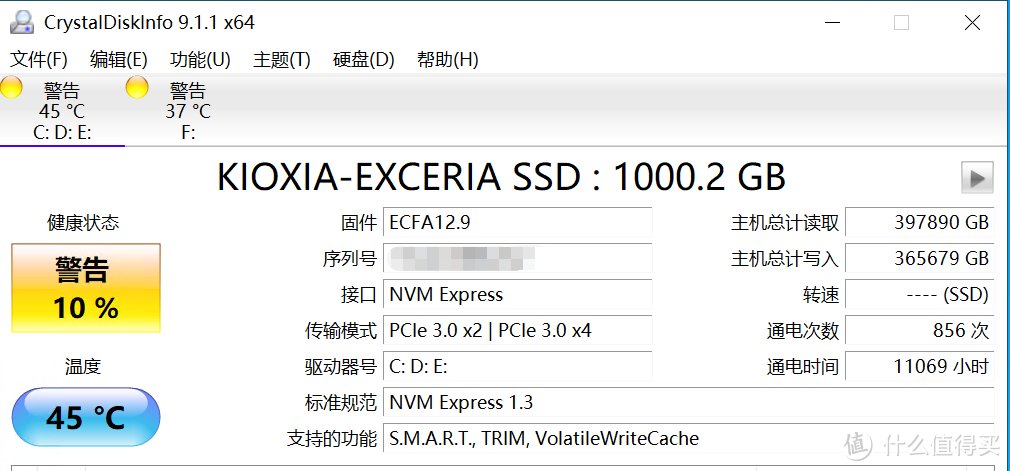
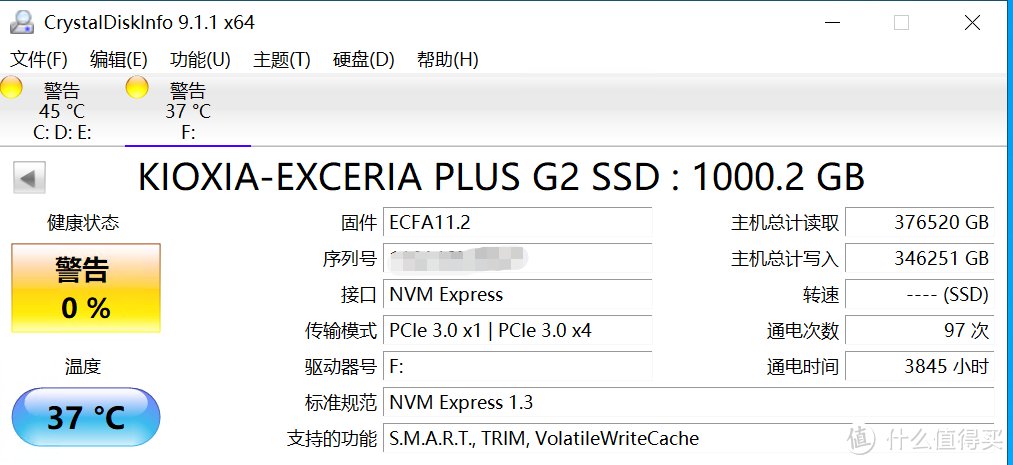
因为需要长时间开机,所以功耗不能太高,还得是静音,准备不加风扇让它裸奔。原计划是J4125,奈何没有M2,有M2的贵死人,看来看去还是在多多上下单了幻网N5105,547准系统+大井12V2.5A电源,还是加强散热的,带SATA线,散热小风扇+电源转接线,看了下接口,小风扇跟sata用的同一个电源接口,只能二选一,感觉是真便宜啊,真是前有屌丝米,后有屌丝幻,不过我喜欢,然后又30块下了块官方出的MINIPCIE转M2的板子(说是x1的速度),共花费577,内存硬盘自备。
机器内部,搞上转接板,上内存跟硬盘



系统选的windows sever 2022,为什么选这个?因为用过腾讯的服务器,感觉配置就不会好,但挺流畅,当时装的sever 2012r2,网上没找到物理机装sever 2022教程,整的挺费劲的,算是给有同样想法的朋友探个路吧。
安装过程跳过,网上都有,主要说驱动吧,这个麻烦点,下面会放网盘资料,有原版镜像跟备份的GHO。镜像来源:https://next.itellyou.cn/ ,下的最新版。
装完系统之后
安装主板芯片组驱动,核显驱动
此电脑右键属性,设备管理器,除了四个网卡外剩了一个PCI啥的,在上面右键,更新驱动,浏览我的电脑以查找程序,路径intel_mei_2035.15.0.1807_w10all文件夹,下一步
以上三个驱动畅网网盘里顺来的,这种工控板应该大部分通用,不是最新的,稳定就好。
网卡驱动比较费劲点,设备管理器,其它设备,以太网控制器,右击选择更新驱动——“浏览我的电脑以查找驱动程序”——路径定位到I226_2022文件夹——“让我从计算机上的可用驱动程序列表中选取”——选网络适配器——“从磁盘安装”——“浏览”并选择“解压后的文件夹I226_2022e2f”——确定后选择“(3)I226-LM”,下一步完成安装。其他网口也是按这种办法依次安装
装完驱动开始优化,激活自己解决,网上多的不要不要的
--------------------------------------------------------------------------------------------------------------------------------
关闭自动更新:
1. 打开cmd,输入sconfig,出现如下图:
2. 输入5回车,更新设置选手动再回车,完成关闭自动更新。
关闭edeg更新:打开服务
Microsoft Edge Update Service (edgeupdate) 默认自动,改禁用
Microsoft Edge Update Service (edgeupdatem) 默认手动,改禁用
此电脑左键,属性,以下三步都在此界面进行
重命名这台电脑,更改,计算机名改为如N5105,确定
还在此系统属性下,高级,性能,设置,调整为最佳性能,再点高级,虚拟内存关掉(这个要感觉内存够用才关)
远程,允许远程连接到此计算机,仅允许运行使用网络级别身份验证的远程桌面的计算机连接,勾去掉,应用,重启电脑
弹出的服务器管理器仪表板,右上角管理,服务器管理器属性,在登录时不自动启动服务器管理器打勾,下次开机就有了
开始,设置,个性化,主题,桌面图标设置,计算机打勾并确定,让它显示在桌面上
还在设置界面,左栏点开始,除了在“开始”菜单中显示应用列表外全关了
此电脑右键,管理,工具,本地安全策略,账户策略,密码策略,密码必须符合复杂性要求,右键属性禁用
本地策略,安全选项,交互式登录:无须按Ctrl+Alt+Del右键属性,已启用打勾
此电脑右键,管理,工具,计算机管理,本地用户和组,用户,Administrator右键设置密码/右键属性密码永不过期
运行,regedit打开注册表,HKEY_USERS.DEFAULTControl PanelKeyboard下InitialKeyboardIndicators右键修改,数据由2147483648修改为80000002确定并重启电脑确认是否默认开启了小键盘
运行,gpedit.msc打开组策略编辑器,计算机配置,管理模版,系统,显示“关闭事件跟踪程序”,已禁用,确定
除了#4网卡其它三个全在设备管理器中禁用了,#4我这台是离电源口最远那个,要用再开启就是了,结合自己的情况搞
安装微软常用运行库,一些绿色软件需要,自行百度
彻底关闭Windows Defender
开始右键,windows powershell管理员,
Remove-WindowsFeature Windows-Defender,Windows-Defender-GUI
如果提示没有 Windows-Defender-GUI,就用如下命令
Remove-WindowsFeature Windows-Defender
完成后重启
服务
Print Spooler默认自动,改禁用(不用打印可以禁用)
Shell Hardware Detection默认自动,改禁用(自动播放,好像没啥用)
Windows Update默认手动或自动,改禁用(不更新)
-----------------------------------------------------------------------------------------------------------------------------
因为我这运营商暂没有封80/443等端口,外网访问的话,我是用的IPV6通过阿里域名解析解决的,有公网也好,用IPV6也好都是可以的,自己折腾吧,以下内容供参考
修改远程桌面连接端口:
步骤一:在服务器运行窗口中输入“regedit”打开注册表编辑器。
步骤二:在注册表HKEY_LOCAL_MACHINESYSTEMCurrentControlSetControlTerminal ServerWdsrdpwdTdstcp目录下,修改PortNumber数值,将其修改为你想要的修改的端口号,默认为3389。
修改端口号的时候可以切换到十进制,能够更直观的看出端口号的十进制值。
步骤三:继续找到注册表HKEY_LOCAL_MACHINESYSTEMCurrentControlSetControlTenninal ServerWinStationsRDP-Tcp目录下的PortNumber,修改PortNumber数值,将其端口修改为你想要的修改的端口号,默认为3389。
步骤四:打开windwos管理工具,高级安全windows防火墙,入站规则,新建规则,端口,特定本地端口填入需要改的端口号,后面默认,名称填个自己好记的,如RDP3389
最后上网盘,有原版镜像,驱动,备份的GHO,常用运行库,我觉得幻网都应该给我表示一下,想多了想多了
https://cloud.189.cn/t/MBF3amr6zaQ3 (访问码:dud9)
查看文章精彩评论,请前往什么值得买进行阅读互动
","gnid":"98b2d1b75a2496053","img_data":[{"flag":2,"img":[{"desc":"","height":"471","title":"","url":"https://p0.ssl.img.360kuai.com/t01222fb489893f3672.jpg","width":"1010"},{"desc":"","height":"465","title":"","url":"https://p0.ssl.img.360kuai.com/t01782fc4987a913d17.jpg","width":"1013"},{"desc":"","height":"1439","title":"","url":"https://p0.ssl.img.360kuai.com/t011a3edc520abf8298.jpg","width":"1080"},{"desc":"","height":"1439","title":"","url":"https://p0.ssl.img.360kuai.com/t012ed4330187174abd.jpg","width":"1080"},{"desc":"","height":"1439","title":"","url":"https://p0.ssl.img.360kuai.com/t0110c6cb62bec53c4b.jpg","width":"1080"}]}],"original":0,"pat":"art_src_1,fts0,sts0","powerby":"hbase","pub_time":1691670415000,"pure":"","rawurl":"http://zm.news.so.com/db6619850b76664e3e04da69008dc767","redirect":0,"rptid":"a888a78d1e895e17","rss_ext":[],"s":"t","src":"什么值得买","tag":[{"clk":"kdigital_1:sata","k":"sata","u":""},{"clk":"kdigital_1:ows","k":"ows","u":""}],"title":"幻网N5105,祼奔windows sever 2022
尉厚秀1783win10右下角的wifi图标不见了,昨天关电脑把wifi断开了现在都不知道怎么上网求解决办法,开 -
洪菁冠18223258003 ______ 控制面板----网络和共享中心----管理无线网络 就可以连接了,你看看连上后图标是不是显示了 或者直接鼠标移到屏幕右上角应该就有wifi连接的菜单弹出来才对?
尉厚秀1783win10 wifi没有图标,无法使用 -
洪菁冠18223258003 ______ 首先检查驱动是否安装成功,步骤如下:1、在桌面上,右键单击“此电脑”,点击“管理”.2、点击左侧“设备管理器”,将右侧“网络适配器”展开,找到其中带有黄色三角号的图标.3、右键单击带有黄色三角号的图标,点击“更新驱动...
尉厚秀1783win10系统桌面右下角宽带图标开机不显示了!请教大家!设置显示不管用啊!怎么办? -
洪菁冠18223258003 ______ 可能是反应慢 多点几次试试,如果要设置网络可以点击网络设置或右键网络图标选择 打开网络和共享中心 进行设置
尉厚秀1783Win10网络连接图标不见了怎么办 -
洪菁冠18223258003 ______ 右键“此电脑”—“属性”—“硬件”—“设备管理器”—看设备列表中“网络适配器”一项中至少有一项,如果这里空空如也,那说明系统没有检测到网卡,右键最上面的小电脑的图标“扫描检测硬件改动”,检测一下,如果还是没有那么是硬件的接触问题或者网卡问题.
尉厚秀1783Win10网络图标没有了怎么办 -
洪菁冠18223258003 ______ Win10桌面默认是不显示“这台电脑”(Win8/Win10)图标的(我的电脑(XP)、计算机(Win7)),以及我的文档、网络、控制面板等图标,这些图标都需要手动在个性化设置中手动开启.下面我们就来看看Windows10系统中怎么在桌面显示我的电脑图标. 1.右键点击桌面空白处(桌面任意一处没有图标的区域),选择“个性化”.2.点击“桌面图标”,勾选“计算机”,点击确定按钮即可.
尉厚秀1783Win10网络图标没有了怎么办 -
洪菁冠18223258003 ______ Win10桌面默认是不显示“这台电脑”(Win8/Win10)图标的(我的电脑(XP)、计算机(Win7)),以及我的文档、网络、控制面板等图标,这些图标都需要手动在个性化设置中手动开启.下面我们就来看看Windows10系统中怎么在桌面显示我的电脑图标. 1.右键点击桌面空白处(桌面任意一处没有图标的区域),选择“个性化”. 2.点击“桌面图标”,勾选“计算机”,点击确定按钮即可.
尉厚秀1783Win10系统桌面网络连接图标不见了怎么找回 -
洪菁冠18223258003 ______ 桌面有 网络 图标吗 右击点属性 然后左栏有几排选项 进去哪一项记不清了 反正找到无线连接的那个再右击点启用就行了
尉厚秀1783我win10的笔记本电脑右下角wifi连接图标不见了?(现在有网)看了网上的方法:任务栏右键 - 属性 -
洪菁冠18223258003 ______ 右边那有个三角形点一下看看
尉厚秀1783我的笔记本电脑,换了win10系统,开机后右下角的网络图标不见了,过一会也许才会蹦出来,是怎么回事 -
洪菁冠18223258003 ______ 方法/步骤1没有图标,查看网络和相关的设置都是比较麻烦的.往下看是找回来的方法.2在任务栏上点击一下右键,然后再点属性3在弹出来的界面中点击自定按钮.4选择任务栏上出现的图标和通知下面找到网络再选择显示图标和通知.最后点击确定 再到右下角看看网络这个图标是不是回来了.这为什么没有出来有可能是中毒或是恶意插件导致的建议如果有这样的问题把电脑杀杀毒.
尉厚秀1783win10 无线网络图标没了 怎么办啊? -
洪菁冠18223258003 ______ 应该是没有安装无线网卡驱动造成看不到图标.步骤:解决方法:1、首先在windows10系统下鼠标右键计算机——属性——设备管理器——网络适配器; 2、然后卸载原来型号不对或者不显示型号的网卡驱动,卸载完成之后,重新扫描检测 硬...